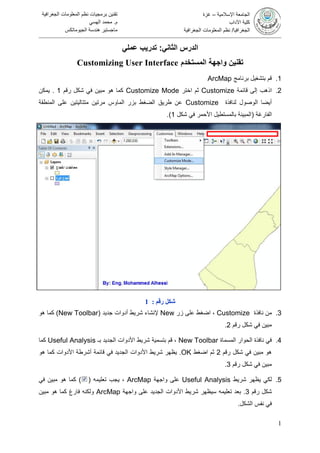More Related Content
Similar to Practical training on (20)
Practical training on
- 1. 1
الجغرافية المعلومات نظم برمجيات تقنين
م.الهسي محمد
الجيوماتكس هندسة ماجستير
اإلسالمية الجامعة–غزة
اآلداب كلية
الجغرافيا/الجغرافية المعلومات نظم
الثاني الدرس:عملي تدريب
المستخدم واجهة تقنينCustomizing User Interface
1.برنامج بتشغيل قمArcMap
2.قائمة إلى اذهبCustomizeاختر ثمCustomize Modeرقم شكل في مبين هو كما1.يمكن
لنافذة الوصول أيضاCustomizeالمن على متتاليتين مرتين الماوس بزر الضغط طريق عنطقة
الفارغة(األحم بالمستطيل المبينةرشكل في1.)
شكلرقم:1
3.نافذة منCustomizeزر على اضغط ،Newجديد أدوات شريط إلنشاء(New Toolbar)هو كما
رقم شكل في مبين2.
4.المسماة الحوار نافذة فيNew Toolbarاألدوات شريط بتسمية قم ،بـ الجديدUseful Analysisكما
رقم شكل في مبين هو2اضغط ثمOK.قائمة في الجديد األدوات شريط يظهرهو كما األدوات أشرطة
رقم شكل في مبين3.
5.شريط يظهر لكيUseful Analysisواجهة علىArcMapتعليمه يجب ،()في مبين هو كما
رقم شكل3.األدو شريط سيظهر تعليمه بعدواجهة على الجديد اتArcMapمبين هو كما فارغ ولكنه
الشكل نفس في.
- 2. 2
الجغرافية المعلومات نظم برمجيات تقنين
م.الهسي محمد
الجيوماتكس هندسة ماجستير
اإلسالمية الجامعة–غزة
اآلداب كلية
الجغرافيا/الجغرافية المعلومات نظم
رقم شكل:2
رقم شكل:3
Eng. Mohammed Alhessi
Eng. Mohammed Alhessi
- 3. 3
الجغرافية المعلومات نظم برمجيات تقنين
م.الهسي محمد
الجيوماتكس هندسة ماجستير
اإلسالمية الجامعة–غزة
اآلداب كلية
الجغرافيا/الجغرافية المعلومات نظم
6.الجديد الشريطUseful Analysisأوامر أي على يحتوي ال(Commands)أدوات أو(Tools)،
ال هذه في ولذلكخطوةالشريط هذا إلى واألدوات األوامر من عدد إضافة سيتم.من عدد اختيار سيتم حيث
العملية الحياة في متكرر بشكل الجغرافية المعلومات نظم محلل يستخدمها التي واألدوات األوامر.
نافذة منCustomizeإلى اذهب ،Commandsالتي واألدوات األوامر بجميع قائمة تظهر حيث
يمكنمع التعاملهبيئة ضمن اArcMap(رقم شكل راجع4).فئات ضمن مصنفة واألدوات األوامر هذه
(Categories)تؤديها التي الوظيفة حسب وذلك.
رقم شكل:4
مالحظة:
نافذة في تظهر التي واألدوات األوامر جميعCommandsفي تواجدها يمكن:األد أشرطةالموجودة وات
واجهة على حالياArcMapأوضمن موجودةArc Toolboxأوالواجهة على أصال ظاهرة ليست أوامر
أومتواجدةضمنArc Toolbox.
7.سابقا الذكر تم كماإضافة سيتم ،نختار ولذلك ،بالتحليل الخاصة واألداوات األوامر من عددAnalysis
Toolsقائمة منCategories.األ ستظهرنافذة يمين على الفئة بهذه الخاصة واألدوات وامر
Customizeقائمة ضمنCommandsرقم شكل في مبين هو كما4.
8.األداة بتحديد نقومBufferرقم شكل في مبين هو كما الجديد األدوات شريط إلى سحبها و5.
Eng. Mohammed Alhessi
- 4. 4
الجغرافية المعلومات نظم برمجيات تقنين
م.الهسي محمد
الجيوماتكس هندسة ماجستير
اإلسالمية الجامعة–غزة
اآلداب كلية
الجغرافيا/الجغرافية المعلومات نظم
رقم شكل:5
9.األداة تظهرBufferش علىبـ ممثلة الجديد األدوات ريط"مطرقة"صورة تغيير يمكن ولكن ،
أداة عن تعبيرا أكثر أخرى صورة إلى المطرقةBuffer.يتمذلكثم األداة فوق المؤشر بوضعالضغط
هو كما لألداة المظهر إعدادت تغيير للمستخدم تتيح خيارات بعدة قائمة لتظهر ،اليمين الماوس زر على
شكل في مبينرقم6.التالية اإلعدادات بتغيير سنقوم( :أ)الشريط على به األداة ستظهر التي االسم تغيير
(Name)،(ب)األداة عن المعبر الرمز أو الصورة تغيير(Change Button Image)،(ج)
األدوات شريط على معا األداة ورمز اسم إظهار على العمل(Image and Text).فاألداةBuffer
سيتالتالي الجدول يبين كما إعداداتها تغيير م:
رقم جدول:1
األداة به ستظهر الذي االسمNameBuffer the Feature
األداة رمزButton Image
Eng. Mohammed Alhessi
- 5. 5
الجغرافية المعلومات نظم برمجيات تقنين
م.الهسي محمد
الجيوماتكس هندسة ماجستير
اإلسالمية الجامعة–غزة
اآلداب كلية
الجغرافيا/الجغرافية المعلومات نظم
رقم شكل:6
11.األداة ستظهرBufferمبي هو كما الجديدة باإلعداداترقم شكل في ن7.
رقم شكل:7
11.بإضافة سنقومأداة بجانب أدوات عدةBufferرقم جدول في موضح هو كما إعداداتها وتغيير2.
رقم جدول:2
األداةاألداة به ستظهر التي االسمNameاألداة رمزButton Image
IntersectIntersects Two Feature Layers
ClipClips the Input Feature Layer
Spatial JoinSpatial Join of Two Feature Layers
Eng. Mohammed Alhessi
- 6. 6
الجغرافية المعلومات نظم برمجيات تقنين
م.الهسي محمد
الجيوماتكس هندسة ماجستير
اإلسالمية الجامعة–غزة
اآلداب كلية
الجغرافيا/الجغرافية المعلومات نظم
12.رقم شكل في مبين هو كما األدوات شريط شكل يصبح ،السابقة األدوات إضافة بعد8.
رقم شكل:8
13.إضا يمكنالشريط على األدوات بين فاصل فةتخص األدوات بعض أن نبين أن أردنا إذا وذلك
ما مجموعة.أداة نجعل أن يمكننا فمثالBufferمجموعة في وكأنها1واألداتينIntersectوClip
أخرى مجموعة في وكأنهما(مجموعة قل2)واألداةSpatial Joinمجموعة في3.بوضع ذلك ويتم
مجموعة كل بين فاصل.على واضغط المجموعة بداية تمثل التي األداة المؤشرعلى بوضع قم ذلك لتطبيق
اختر ثم للماوس اليمين الزرBegin a Groupفي مبين هو كمارقم شكل9.
رقم شكل:9
14.الش يظهر الفواصل إضافة بعدرقم شكل في مبين هو كما ريط11.
رقم شكل:11
15.أردت حال فياألدوات هذه إضافة يمكنك فإنه ،متكرر بشكل تستخدمها ال أدوات مع العملشكل على
التالية الخطوات ستبين كما قائمة.
16.بوابة منCommandsنافذة فيCustomizeآخر إلى بالذهاب نقوم ،قائمةCategories
هناك من ونختارNew Menuرقم سكل ذلك يبين كما11.
Eng. Mohammed
Alhessi
- 7. 7
الجغرافية المعلومات نظم برمجيات تقنين
م.الهسي محمد
الجيوماتكس هندسة ماجستير
اإلسالمية الجامعة–غزة
اآلداب كلية
الجغرافيا/الجغرافية المعلومات نظم
رقم شكل:11
17.قائمة منCommandsبسحب قم ،New Menuرقم شكل في مبين هو كما األدوات شريط إلى
11.
18.الج القائمة إعدادات تغيير يمكن ،سابقا إضافتها تم أخرى أداة كأيديدة.ليكون القائمة اسم بتغيير قم
Other Analysisتغيير تم التي الكيفية بنفسأسماءالسابقة األدوات.
19.القائمة هذه إلى متكرر بشكل تستعملها التي األدوات بإضافة قمواألدوات إضافة تم التي الكيفية بنفس
السابقةواإلسقاط السحب طريق عن أي ،الشريط إلى.رقم شكل12يوضأدوات من تحتويه وما القائمة ح
إضافية.
Eng. Mohammed Alhessi
- 8. 8
الجغرافية المعلومات نظم برمجيات تقنين
م.الهسي محمد
الجيوماتكس هندسة ماجستير
اإلسالمية الجامعة–غزة
اآلداب كلية
الجغرافيا/الجغرافية المعلومات نظم
رقم شكل:12
التعديالت حفظ طريقةSaving the Customizations:
يمكنبطريقتين الواجهة على إجراؤها تم التي التعديالت حفظ:
األولى الطريقة:في التعديالت حفظNormal Template
ح يتم الطريقة هذه فيفظفي التعديالتNormal Templateلبرنامج االفتراضي القالب وهو ،ArcGIS.
برنامج تفتح عندما فمثالArcMapعام بشكل والواجهة األدوات وأشرطة القوائم ترى فإنكبوضعية محفوظة
يسمى ملف في تحفظ الواجهة وضعية ،معينةTemplateاالسم ويأخذNormal.mxtلبرنامج وذلك
ArcMap.
فتح يتم عندما فمثالArcMapبتحميل يقوم فإنه ،ملف من الواجهة إعداداتNormal.mxt.
بت القيام فعندال هذه بحفظ تلقائيا يقوم البرنامج فإن ،الواجهة على عديالتفي تعديالتNormal Template.
برنامج فتحت كلما الواجهة على التعديالت هذه تأثير سترى ولذلكArcMap.
الطريقالثانية ة:عليه تعمل الذي المستند في التعديالت حفظ
ملف في تلقائيا تحفظ الواجهة على تعديالت أي فإن ،سابقا الذكر تم كماNormal.mxt،تجعل أن يمكنك ولكن
عليه تعمل الذي المستند في فقط اإلعدادات هذه يحفظ البرنامج.يسمى مستند في تعمل كنت إذا فمثال
BestSchool.mxd،فقط المستند ذلك في الواجهة تلك على تعديل أي تحفظ أن يمكنك فإنه.أنك يعني هذا
Eng. Mohammed Alhessi
- 9. 9
الجغرافية المعلومات نظم برمجيات تقنين
م.الهسي محمد
الجيوماتكس هندسة ماجستير
اإلسالمية الجامعة–غزة
اآلداب كلية
الجغرافيا/الجغرافية المعلومات نظم
أل التعديالت هذه ترى فلن جديدا مستندا فتحت إذاملف في تحفظ لم نهاNormal.mxtملف في حفظت ولكنها
BestSchool.mxd.
التعديال لحفظ البرنامج إعداد لطريقة توضيح يلي فيماالذي المستند في تعليه تعمل:
قائمة منCustomizeباختيار قم ،Customize Modeنافذة لتفتحCustomize.
قائمة منCustomizeبوابة إلى اذهب ،Optionsالخيار بتعليم قم ،save all customizations to
the documentرقم الشكل يوضح كما13.
رقم شكل:13
مالحظات:
التعديالت حفظ أردت إذا(أنشأتها التي واألشرطة القوائم فيها بما(فيNormal Templateفيجب ،
بإ تقوم أنالتاليين الخيارين من كل تحديد لغاء(شكل انظر13):
Save all customizations to the document
Create new toolbars and menus in the document
كل حفظ أردت إذافي التعديالتNormal Templateوالقوائم األشرطة ماعداحيث ،أنشأتها التي
تحديد عليك فيجب ،عليه تعمل الذي المستند في والقوائم األشرطة هذه حفظ تريد(تعليم)التالي الخيار:
Eng. Mohammed Alhessi
- 10. 10
الجغرافية المعلومات نظم برمجيات تقنين
م.الهسي محمد
الجيوماتكس هندسة ماجستير
اإلسالمية الجامعة–غزة
اآلداب كلية
الجغرافيا/الجغرافية المعلومات نظم
Create new toolbars and menus in the document
ال المستند في التعديالت كل حفظ أردت إذا أماعليك فما ،عليه تعمل ذيتم كما التالي الخيار تحديد إال
سابقا الشرح:
Save all customizations to the document
للملف الوصول يمكنNormal.mxtالتالي المسار على:
< Windows Installation Drive >:Users<Your user name>App Data
RoamingESRIDesktop10.x
مثال:يمكنيلي كما جهازي على للملف الوصول:
"
C:UsersAlhessiAppDataRoamingESRIDesktop10.1ArcMapTempla
tesNormal.mxt"
إذاأردتأنتعيدإعداداتالواجهةإلىالحالةاالفتراضيةبحيثيتمإلغاءكلالتعديالتالتيقمت
يإجرائها،فماعليكإالحذفالملفNormal.mxt.فعندتشغيلبرنامجArcMap،فإنهلنيجد
الملفNormal.mxtوبالتالييقومبإنشاؤهمنجديدعلىالحالةاالفتراصية.
واجبمنزلي(Homework)رقمTL2:
1)قمبإزالةجميعأشرطةاألدواتالموجودةعلىالواجهةماعداشريطالقوائمالرئيسية
(File,Edit,…).
2)قمبإنشاءشريطقوائمجديد،وقمتسميتهبنفساسمالعائلةالخاصبيك.
3)أضفلهذاالشريط12أداةتخصالعرضوالتحريروالتحليل.
4)قمبإنشاءقائمةجديدةوسمهاباسمالعائلةالخاصبيك.
5)أضفهذهالقائمةإلىشريطالقوائمالرئيسية.
6)أضفلهذهالقائمة6أدواتوأوامرتخصتحديدالمعالم(Selecting Features)
7)احفظكلالتعديالتفيالمستندالديتعملعليه،وسمهذاالمستندباسمالعائلةالخاصبيك.
تمنياتيلكمبالتوفيق
م.محمدالهسي
- 11. 11
الجغرافية المعلومات نظم برمجيات تقنين
م.الهسي محمد
الجيوماتكس هندسة ماجستير
اإلسالمية الجامعة–غزة
اآلداب كلية
الجغرافيا/الجغرافية المعلومات نظم